热门标签
当前位置: article > 正文
ArcEngine项目升级_arcengine10.8安装包
作者:Gausst松鼠会 | 2024-03-30 14:59:53
赞
踩
arcengine10.8安装包
有时我们会参考其他人写的系统,但自己使用的开发平台版本要高一些,这时需要将项目进行升级。
以VS2008下的ArcEngine9.x升级到VS2019下的ArcEngine10.8为例。
1.安装配置好对应版本的ArcGIS 10 Desktop, Arc Engine 以及ArcGIS 10 ArcObjects .NET SDK。
2.打开要升级的项目。

vs会弹出升级方案,点击确定。
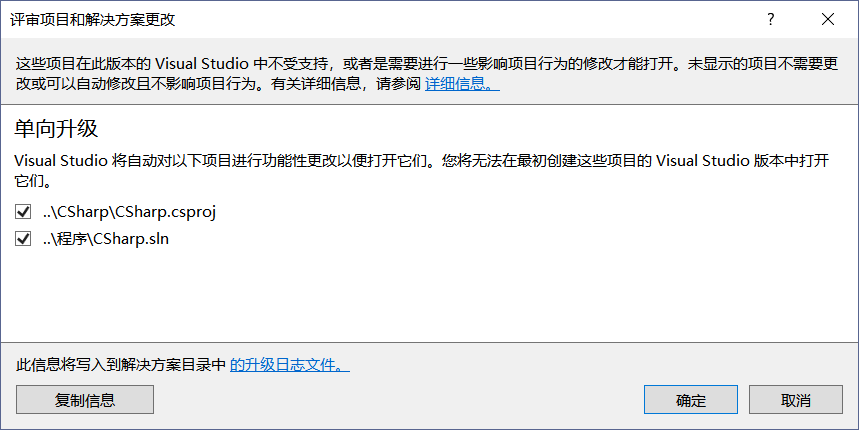
报错”未能完成操作。不支持此接口”,点击确定。
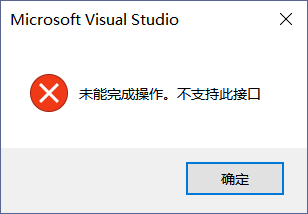
然后会显示迁移报告,忽略即可。

3.更改引用。
移除ArcEngine9.x系列的dll引用。这里可以截图使用了哪些引用。
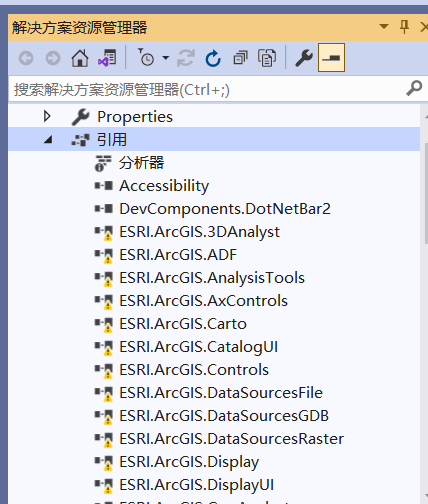
添加ArcEngine10.x的引用。这里可以新建一个窗口,然后从工具箱中加入MapControl、TOCControl、ToolBarControl、LicenseControl,大部分的引用就自动加载进来了。
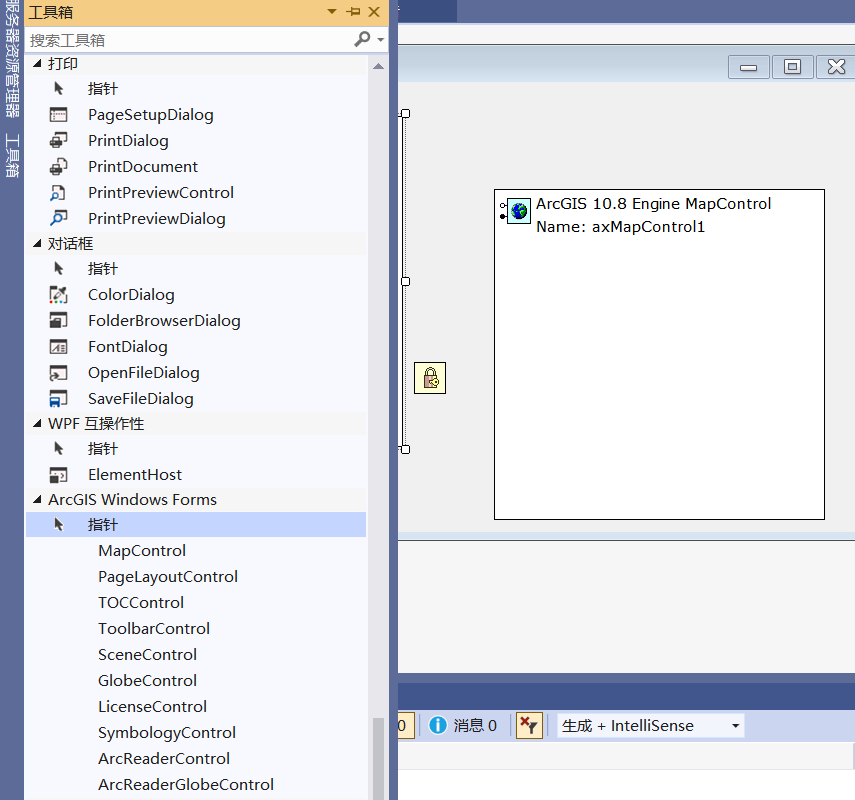
右键点击【解决方案资源管理器】下的【引用】,点击【添加引用】,在【程序集】中搜索esri,移除ESRI.ArcGIS.ADF,添加ESRI.ArcGIS.ADF.Local,对照前面的截图勾选缺少的引用,点击确定。

将所有引用的属性中的【嵌入互操作类型】改为false。

4.更改项目属性。
右键项目,点击【属性】,【应用程序】|【目标框架】一栏选择4.0以上版本。
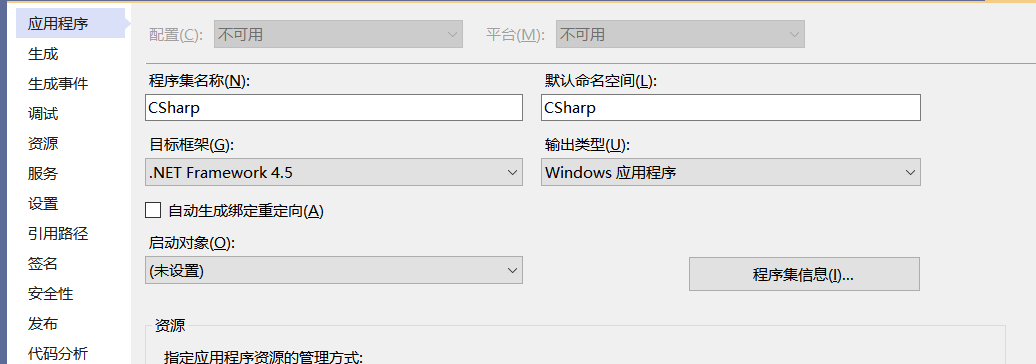
将【生成】|【目标平台】一栏改为x86。
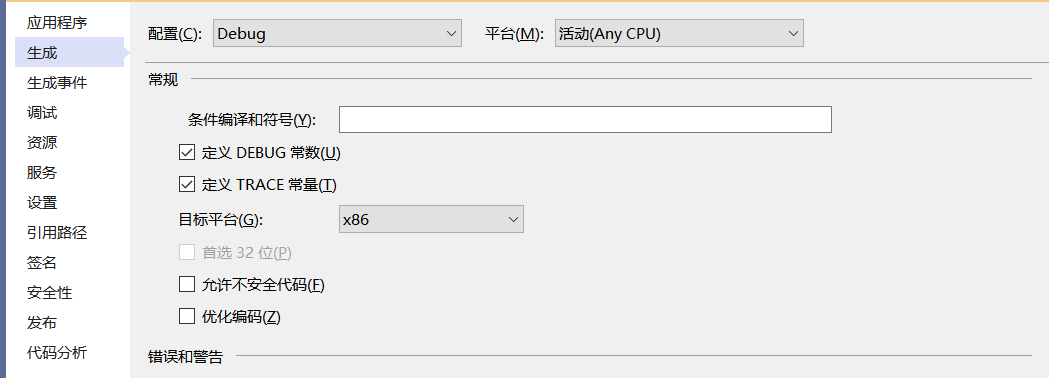
5.绑定。
在program.cs的Main函数中加上产品绑定的代码。
ESRI.ArcGIS.RuntimeManager.Bind(ESRI.ArcGIS.ProductCode.Engine);具体添加位置可参考下图。

6.编译通过,升级完成。
有其他问题可以参考官方提供的文档,链接How to migrate ArcGIS 9.3 Desktop and Engine stand-alone applications to ArcGIS 10 (ArcObjects .NET 10 SDK)
声明:本文内容由网友自发贡献,不代表【wpsshop博客】立场,版权归原作者所有,本站不承担相应法律责任。如您发现有侵权的内容,请联系我们。转载请注明出处:https://www.wpsshop.cn/w/Gausst松鼠会/article/detail/341042
推荐阅读
相关标签


